Odsyłacze. Istota odsyłaczy
|
|
|
- Laura Bielecka
- 8 lat temu
- Przeglądów:
Transkrypt
1 Odsyłacze Istota odsyłaczy Odsyłacze (hiperłącza, łącza hipertekstowe, odnośniki, linki) są chyba najbardziej charakterystycznym elementem dokumentów w światowej sieci World Wide Web. Bez odsyłaczy nie istniałyby powiązania między dokumentami na tym samym serwerze, w tym samym mieście, kraju czy kontynencie. Dzięki odsyłaczom można wiązać ze sobą poszczególne strony, a doskonałym przykładem ich roli jest choćby niniejszy kurs, który został opracowany na wielu, powiązanych ze sobą stronach. Gdyby nie było odsyłaczy, cała treść kursu musiałaby zostać przedstawiona na jednej stronie, która byłaby dość uciążliwa w czytaniu. Odsyłacz jest niczym innym, jak wskazaniem jakiegoś innego miejsca. Kliknięcie na takim wskazaniu przenosi użytkownika do docelowego miejsca, przy czym może to być z powodzeniem miejsce na tej samej stronie, inna strona w ramach tego samego, złożonego dokumentu, a nawet strona na drugim końcu świata. Użytkownik nie musi nawet w gruncie rzeczy wiedzieć, że powiązane ze sobą tematycznie informacje znajdują się w miejscach oddalonych od siebie nawet o tysiące kilometrów. Najważniejsze jest ich tematyczne powiązanie, a nie lokalizacja. Gdy na przykład czytamy stronę zawierającą opis jakiejś choroby, możemy sięgnąć do całkiem innego miejsca w poszukiwaniu jej etiologii, a do jeszcze innego, gdy będziemy chcieli przeczytać o jej ogniskach. Hipertekstowe odsyłacze w World Wide Web można porównać ze spisem treści czy odsyłaczami w książce. Informacja, że na stronie 154 znajduje się rozdział pod jakimś tytułem, a na stronie 87 tabela, na którą powołujemy się w jakimś miejscu książki, jest de facto odsyłaczem, choć czytelnik musi wykonać "skok" samodzielnie, wertując po prostu kartki. Elektroniczne odsyłacze są znacznie wygodniejsze w obsłudze. Odsyłacz można też potraktować jak swoistą dygresję. Warto jednak zwrócić uwagę, że zbyt duża liczba odsyłaczy, zwłaszcza w tekście o charakterze na poły "beletrystycznym", może rozpraszać czytelnika, chyba że strona zawiera po prostu z założenia odsyłacze do jakichś źródeł. Warto je jednak stosować z umiarem. Etykieta Można wyróżnić dwa rodzaje konstrukcji odsyłaczowych: do etykiet i do stron. Etykieta (zwana też zakładką lub kotwicą - ang. anchor) jest znakiem, swoistą elektroniczną zakładką, podobną do zakładek w książce, która zaznacza jakieś miejsce w tekście. Gdy utworzymy etykietę, będziemy mogli się odwoływać nie tylko do zawierającej ją strony, ale i do konkretnego miejsca na stronie. W ten sposób czytelnik będzie mógł natychmiast skoczyć do wskazanego punktu. Jej konstrukcja jest następująca: <A NAME="nazwa_etykiety"> </A> Zauważmy, że w taki właśnie sposób zostały utworzone etykiety na stronach kursu. Umożliwiło to zbudowanie czegoś w rodzaju spisów treści na poszczególnych stronach, które pozwalają szybko skoczyć do opisu wybranego zagadnienia. Możemy utworzyć w dokumencie dowolną liczbę etykiet, które będą służyć jako punkty docelowe dla różnych odsyłaczy. Jest to szczególnie wygodne w przypadku dużych objętościowo stron, wymagających podzielenia na pewne logiczne fragmenty, aby były łatwiejsze w czytaniu. Spis zagadnień z wykorzystaniem odsyłaczy do etykiet-zakładek jest bardzo często stosowany w Internecie. Dobrym obyczajem jest stosowanie cudzysłowu obejmującego etykiety, podobnie jak i adresów w odsyłaczach. Gdy etykieta zawiera kilka wyrazów, ich użycie jest wręcz konieczne, aby definicja była
2 poprawna. Należy też zwracać uwagę na wielkość liter, gdyż są one na ogół rozróżniane. Można zalecać używanie małych liter zarówno w etykietach, jak i odsyłaczach do nich. Uwaga: wielowyrazowe zakładki, nawet ujęte w cudzysłowy, są ignorowane przez niektóre przeglądarki, np. Lynx. Można temu zaradzić, łącząc wyrazy, np. "to_jest_zakładka_dla_pewnego_tematu". Odsyłacze Odsyłaczem jest konstrukcja, która wskazuje pewne miejsce w Internecie i pozwala skoczyć do niego za pomocą kliknięcia na niej myszką. Jej budowę można obrazowo przedstawić w postaci: <A HREF="miejsce_docelowe">Tekst, na którym należy kliknąć</a> Gdy utworzymy odsyłacz, ciąg znaków "tekst, na którym należy kliknąć" będzie zaznaczony innym kolorem, zazwyczaj niebieskim, i podkreślony. Na przykład odsyłacz do miesięcznika Magazyn WWW: Tutaj znajdziesz miesięcznik Magazyn WWW Gdy przesuniesz kursor myszki nad odsyłacz, kursor przyjmie postać rączki, natomiast w wierszu statusu przeglądarki powinna się pojawić informacja Kliknięcie spowoduje natychmiastowy skok do wskazanego miejsca ("natychmiastowość" jest pojęciem względnym - niekiedy trwa to koszmarnie długo!). ISTOTNA UWAGA: przy tworzeniu odsyłaczy należy zwracać uwagę na wielkość liter w odsyłaczach. Dla wielu serwerów internetowych ta sama wielka i mała litera są dwoma różnymi znakami, więc "MojaFirma" nie jest tym samym co "mojafirma". Praktyka pokazuje, że wiele osób nie zwraca na to uwagi, wskutek czego nie można wczytać strony albo obrazka czy pliku dźwiękowego na konkretnej stronie - gdy plik na serwerze zawiera jakieś wielkie litery, koniecznie należy to uwzględnić w odsyłaczu. Do jakich miejsc możemy się odwoływać? Oczywiście najczęściej stosujemy odsyłacze do stron WWW, których charakterystycznym elementem jest ciąg Konstrukcja może więc mieć postać: <A HREF=" W pokazanym wyżej przykładzie WordPerfect Magazine posłużyliśmy się adresem gdzie host=www, a domena=wpmag.com. Konieczne jest oczywiście użycie w adresie na początku Zauważmy od razu, że taki adres powoduje wywołanie głównej (domyślnej) strony WWW. Nazwy strony nie podawaliśmy. Dlatego zaleca się, aby strona główna serwisu była plikiem o nazwie index.htm lub index.html. Gdy zamieszczamy w naszym dokumencie jakiś odsyłacz do strony znajdującej się gdzieś w świecie, należy po prostu przepisać ten adres w trakcie sesji w Internecie. Często jednak będziemy się odwoływali do stron samodzielnie sporządzonych i wtedy wystarczy po prostu podawać ich nazwy, bez konieczności definiowania adresu http. Najwygodniej jest wówczas oczywiście ulokować wszystkie strony i niezbędne pliki graficzne, którymi upstrzyliśmy nasz dokument, w jednym katalogu. Znacznie uprości to życie w trakcie konstruowania dokumentu. Jeśli jednak prowadzimy większy serwis, lepiej jest utworzyć w naszym komputerze i na serwerze odrębne katalogi tematyczne, a dla grafiki wyznaczyć nawet osobny folder, dzięki czemu będziemy się mogli do nich wygodnie odwoływać, jeśli zajdzie taka potrzeba. Praktyczna uwaga: gdy chcemy wstawić do dokumentu jakiś adres, który znaleźliśmy w Internecie, nie jest konieczne ręczne przepisywanie adresu. Można postąpić w następujący sposób:
3 Jeśli używasz Netscape Navigatora, ustaw kursor na odsyłaczu, kliknij prawym przyciskiem myszki i wybierz opcję Copy this link location. Przejdź do redagowanego dokumentu i wstaw ze schowka skopiowany adres. Jeśli używasz Internet Explorera PL, ustaw kursor nad odsyłaczem, kliknij prawym przyciskiem myszki i wybierz opcję Kopiuj skrót. W redagowanym dokumencie wstaw ze schowka skopiowany adres. W dokumencie możemy zamieszczać odsyłacze do różnych typów plików. Najczęściej jest to dokument HTML, choć równie dobrze może to być plik tekstowy (TXT), obrazek GIF lub JPG, plik dźwiękowy WAV, MID, AU czu AIFF, dokument Worda, plik Acrobata lub Envoya. Przeglądarki są uwrażliwione na pewne typy plików, zawierając wbudowane wewnętrzne przeglądarki (odtwarzacze) danych plików. Na przykład w Navigatorze i Internet Explorerze zostanie bez kłopotu zaprezentowany obrazek GIF czy plik tekstowy. Ponieważ jednak coraz częściej w dokumentach internetowych są umieszczane odsyłacze do innych plików, konieczne się stało zaangażowanie do ich obsługi albo zewnętrznych aplikacji, albo specjalnych wtyczek (plug-ins), które pozwalają obejrzeć dany dokument bezpośrednio z poziomu przeglądarki, z użyciem pojawiającego się dodatkowego menu (na ekranie lub pod prawym klawiszem myszki). Doczekaliśmy się już wielu "wtyczek" - VR, VRML, EVY, PDF, CMX itd. Są one bezpłatnie dostępne w Internecie. Jest jednak także faktem, że same przeglądarki coraz częściej samodzielnie obsługują rozmaite formaty. Jeśli przeglądarka nie zawiera wbudowanej obsługi pliku danego typu ani nie istnieje stosowny plug-in, możemy się także posłużyć aplikacją w naszym komputerze. Na przykład plik Worda można obejrzeć za pomocą Worda lub Word Viewera, a nowsze wersje Internet Explorera potrafią bezpośrednio wczytać plik Worda, jeśli edytor jest obecny na dysku. Przeglądarkę można nauczyć reagowania na określone typy plików - Netscape Navigator pozwala to zrobić w okienku dialogowym Preferences (Options / General Preferences) na stronie Helpers. Warto wiedzieć, że rozróżniamy odsyłacze absolutne i względne (relatywne). Pierwsze zawierają pełny adres internetowy strony, natomiast drugie jedynie fragment ścieżki dostępu. Adresem absolutnym jest np. strona Magazynu WWW: Adresem relatywnym jest adres numeru 13'99 dwutygodnika PCkurier: /1999/13/index.html Adres relatywny korzysta z pełnego adresu strony, na której się znajduje. Skoro strona główna PCkuriera ma adres: to automatycznie odsyłacz relatywny numeru 13 jest interpretowany jako: Strona 13 numeru PCkuriera jest położona o dwa szczeble niżej w hierarchii katalogów. Stosowanie odsyłaczy relatywnych jest charakterystyczne dla danego serwisu. Autor nie musi się troszczyć o podawanie pełnego adresu - wystarczy, że poda tylko niezbędny fragment, gdyż resztę przeglądarka doda sama. Odsyłacze absolutne są (absolutnie :-)) konieczne, gdy wskazujemy miejsca na innych serwerach. Przypomnijmy sobie w tym miejscu uwagi dotyczące polecenia <BASE> w nagłówku strony <HEAD>. Konsekwentne wpisywanie adresu strony bazowej w nagłówku może nas uchronić od konieczności przepisywania wszystkich adresów relatywnych, gdy z jakichś powodów przenosimy stronę w inne miejsce i grozi nam utrata aktualności odsyłaczy względnych. Kilka prostych przykładów:
4 Odsyłacz do innej strony HTML (w tym samym katalogu): <A HREF="nazwa_strony.html">Edytor Pajączek</A> Edytor Pajączek Odsyłacz do innej strony w katalogu podrzędnym <A HREF="katalog_podrzędny/nazwa_strony.html">Inna strona</a> Odsyłacz do strony w innym katalogu, równorzędnym w hierarchii: <A HREF="../katalog_równorzędny/nazwa_strony.html">Jeszcze inna strona</a> Dwie kropki w adresie nakazują przeglądarce "zajrzeć wyżej" w hierarchii katalogów, "zejść" do nowego katalogu i przywołać żądaną stronę. Odsyłacz do pliku tekstowego TXT <A HREF="plik_tekstowy.txt">Plik tekstowy TXT</A> Plik tekstowy TXT Odsyłacz do pliku graficznego GIF <A HREF="plik_graficzny.gif">Plik graficzny GIF</A> Plik graficzny GIF Odsyłacz do pliku dźwiękowego <a href="../multimed/pinkpant.mid">plik dźwiękowy</a> Plik dźwiękowy Obszerniejsze informacje o sposobach dołączania plików multimedialnych do dokumentów WWW są zawarte na stronie Grafika i multimedia. Powiedzieliśmy wyżej, jak tworzyć odsyłacze do innych dokumentów. Ale nieco wcześniej mówiliśmy także o etykietach, więc warto teraz powiedzieć, jak tworzyć odsyłacze do etykiet. Konstrukcja jest bardzo prosta: <A HREF="strona.htm#etykieta">Tekst</A> Jeśli tworzymy odsyłacz do etykiety na tej samej stronie, wystarczy użyć samej nazwy etykiety, czyli: <A HREF="#etykieta">Tekst, na którym należy kliknąć</a> Uwaga: należy zwrócić uwagę na wielkość liter w etykiecie. Gdy etykieta rozpoczyna się z wielkiej litery, także odsyłacz powinien zawierać nazwę etykiety pisaną z wielkiej litery. Poniższy przykład pozwoli skoczyć do punktu poświęconego istocie odsyłaczy, na początku tej strony. Użyto tu odwołania do etykiety #istota, umieszczonej wcześniej przy punkcie Istota odsyłaczy. Przeczytaj uwagi o istocie odsyłaczy Informacje o odsyłaczach w dokumencie zawierającym ramki są podane na stronie poświęconej ramkom. Często stosowanym odsyłaczem jest konstrukcja pozwalająca czytelnikowi strony wysłać do jej autora (lub jakiejkolwiek innej osoby) pocztę elektroniczną. Jej konstrukcja wygląda następująco: <A HREF=mailto:imie_nazwisko@adres>Tutaj kliknij</a> Przykładowa zachęta do wysłania listu mogłaby wyglądać następująco:
5 <A chcesz mi nawrzucać, kliknij w tym miejscu</a> co w praktyce przybrałoby postać: Jeśli chcesz mi nawrzucać, kliknij w tym miejscu albo, w bardziej stonowanej formie: Wyślij list do autora strony Oczywiście w miejscu, gdzie należy kliknąć, można też po prostu podać adres poczty, aby był widoczny bezpośrednio na ekranie przeglądarki. Możemy jeszcze dodatkowo opatrzyć odsyłacz stosownym obrazkiem. W tym miejscu zastosujemy obrazek POCZTA.GIF, wstawiając definicję przed adresem. Wyślij list do autora strony Zauważ, że gdy przesuniesz kursor nad odsyłacz, w wierszu statusu przeglądarki pojawi się kontrolna informacja mailto:pwimmer@www-mag.com.pl (Netscape Navigator) lub Wysyła pocztę do: mailto:pwimmer@www-mag.com.pl (Internet Explorer PL) Gdybyśmy sobie zażyczyli, aby w momencie wysyłania poczty przez czytelnika strony w polu tematu listu pojawiła się jakaś domyślna treść, możemy zdefiniować odsyłacz na przykład tak: <a href="mailto:pwimmer@www-mag.com.pl?subject=panie Wimmer, mam taką sprawę:"> W podobny sposób można predefiniować adres odbiorcy, do którego idzie kopia listu: <a href="mailto:pwimmer@www-mag.com.pl?cc=jan.kowalski@firma.pl"> albo tzw. ślepa lub ukryta kopia, czyli BCC (żaden inny odbiorca listu nie zobaczy tego adresu): <a href="mailto:pwimmer@www-mag.com.pl?bcc=jan.kowalski@firma.pl"> Można też zdefiniować fragment ciała listu, a więc już bezpośrednio w oknie edycji: <a href="mailto:pwimmer@www-mag.com.pl?body=panie Wimmer, ja w takiej sprawie..."> Pocztę może też otrzymać kilka osób jednocześnie, adresowanych w polu głównym. Adresy trzeba rozdzielić po prostu średnikami: <a href="mailto:pwimmer@www-mag.com.pl;jan.kowalski@firma.pl"> Powstaje pytanie, czy można połączyć wszystkie te elementy "do kupy". Otóż można i robi się to bardzo prosto, stosując jako łącznik znak &. <a href="mailto:pwimmer@wwwmag.com.pl?cc=jan.kowal@firma.pl&bcc=jozef.kwiatek@firma.pl&subject=bardzo ważny list&body=witajcie Panowie">Wyślij pocztę</a> No to wypróbujmy - proszę, kliknij, ale nie wysyłaj :-) Przy definiowaniu adresu poczty (a nawet szerzej, pełnego adresu) możesz się także posłużyć znacznikiem logicznym <ADDRESS></ADDRESS>, który automatycznie nada odpowiedni atrybut
6 (zazwyczaj interpretowany przez przeglądarki jako kursywa), a całość umieścić w gustownej ramce (definicja tabeli) Paweł Wimmer Redaktor naczelny Magazyn WWW Warszawa, ul. Senatorska 13/15 pwimmer@www-mag.com.pl Równie często stosowaną usługą jest FTP, który pozwala sięgnąć do serwera FTP w poszukiwaniu jakichś plików - można w ten sposób wskazać położenie jakiegoś shareware'owego programu. Nasze wydawnictwo posiada swój własny serwer, z którego można skopiować np. listingi zamieszczane w dziale Dla Praktyków w PCkurierze, publikacje elektroniczne czy oprogramowanie. Korzystamy tutaj z protokołu File Transfer Protocol - stąd nazwa FTP. Odpowiednia konstrukcja wskazująca na FTP ma postać: <A HREF=ftp://ftp.adres>Jakiś tekst</a> Gdybyśmy chcieli sięgnąć do serwera Wydawnictwa Lupus, możemy podać odsyłacz: <A HREF=ftp://ftp.polbox.com.pl/library/!lupus>Tutaj znajdziesz listingi Dla Praktyków</A> Możemy także dać bezpośredni odsyłacz do pliku: <a href="ftp://ftp.polbox.com.pl/library/!lupus/hpauthor.zip">podręcznik Home Page Author</a> Zauważ, że na końcu adresu znalazł się ciąg HPAUTHOR.ZIP. Jest to nazwa pliku, który zawiera podręcznik. W ten sposób można od razu sięgnąć do konkretnego pliku, a nie tylko do katalogu z plikami. Przeglądarka WWW zapyta wówczas, co zrobić z plikiem. Wystarczy wybrać opcję Save to disk (Netscape Navigator), aby program przystąpił do ściągania pliku na dysk naszego komputera. Dobrym (bardzo dobrym!) obyczajem jest podawanie przy odsyłaczu do pliku wielkości pobieranego materiału. Czytelnik strony nie powinien być zaskakiwany dużymi plikami, a przede wszystkim ma prawo wiedzieć, jak długo będzie trwać jego kopiowanie. Tę samą zasadę można zresztą stosować, gdy podajemy odsyłacz do strony, której wczytanie trwa dość długo, gdyż zawiera dużo tekstu i/lub obrazków. Można tu przyjąć granicę KB. Konstrukcje odsyłaczowe pozwalają wstawić odwołania do kilku innych usług, jak np. do: pliku na dysku lokalnym <A HREF=file:///ścieżka/plik></A>, gophera <A HREF=gopher://...></A>, telnetu <A HREF=telnet://...></A>, WAIS <A HREF=wais://...></A> grup dyskusyjnych <A HREF=news://...></A>, Jeśli podasz np. nazwę konkretnej grupy dyskusyjnej, kliknięcie na odsyłaczy do niej spowoduje uruchomienie domyślnego programu obsługi grup (Messenger w Navigatorze, Outlook Express w Internet Explorerze) i ustawienie kursora na na danej grupie. Na przykład: <A HREF=news:pl.comp.www></A> Odsyłacz do grupy dyskusyjnej pl.comp.www
7 Zauważmy, że uruchamiany jest domyślny serwer newsów. Nigdy nie wiemy, który serwer newsów zaabonował nasz czytelnik. Jeśli chcemy skierować naszego gościa do ściśle określonego serwera, możemy podać w odsyłaczu adres, np.: <A HREF="news://news.fuw.edu.pl">news.fuw.edu.pl</a> Odsyłacz do serwera news.fuw.edu.pl (Netscape może mieć kłopoty). Mało tego; możemy także skierować od razu do wskazanej grupy: <A HREF="news://news.fuw.edu.pl/pl.comp.www">grupa dyskusyjna pl.comp.www</a> grupa dyskusyjna pl.comp.www Mapy odsyłaczy na obrazkach Na zakończenie warto jeszcze podać sposób definiowania odsyłaczy na obrazkach. Jest to o tyle przydatne, że możemy w ten sposób wykorzystać grafikę. Taki sposób definiowania odsyłaczy jest już powszechnie spotykany w World Wide Web, aczkolwiek warto także stosować równoległe odsyłacze tekstowe, gdyż nie wszyscy stosują przeglądarki graficzne i byliby w ten sposób pozbawieni możliwości wykonania skoku. W tym miejscu pokażemy tzw. mapowanie po stronie klienta, a więc nowocześniejszy sposób, akceptowany przez różne wersje Navigatora i Internet Explorera. Wyobraźmy sobie, że mamy obrazek, na który chcielibyśmy nałożyć mapę odsyłaczy (niech Czytelnik łaskawie przymknie oko na brak precyzji). Zaznaczone prostokąty mają ilustrować zakres map. Na razie jest to grafika bez odsyłaczy. Poniżej widać obrazek z mapą odsyłaczy. Gdy Czytelnik przesunie kursor myszki nad zaznaczone prostokąty, kursor przyjmie postać "rączki", sygnalizującej istnienie odsyłacza. W wierszu statusu przeglądarki pojawią się adresy stron. Są to adresy fikcyjne, więc kliknięcie nie spowoduje skoku do tak nazwanej strony. A oto pełna treść polecenia: <IMG SRC="odsylacz.gif " USEMAP="#mapa1"> <MAP NAME ="mapa1"> <AREA SHAPE=RECT COORDS="1, 1, 50, 50" HREF="1.html"> <AREA SHAPE=RECT COORDS="51, 1, 100, 50" HREF="2.html"> <AREA SHAPE=RECT COORDS="1, 51, 51, 100" HREF="3.html">
8 <AREA SHAPE=RECT COORDS="51, 51, 100, 100" HREF="4.html"> </MAP> Pierwszy wiersz polecenia przywołuje obrazek. USEMAP informuje przeglądarkę, że obrazek "odsylacz.gif" jest mapowany, i że mapa nosi nazwę "mapa1". Drugi wiersz zapoczątkowuje definicję mapy. Wiersze 3-6 wprowadzają cztery kolejne fragmenty mapy odsyłaczy, odpowiadające prostokątom na rysunku. SHAPE=RECT mówi, że chodzi tutaj o prostokąty (RECT=rectangle). COORDS informuje o współrzędnych, przy czym pierwsze dwie liczby w wierszu podają lewy górny róg prostokąta, a następne dwa - prawy dolny. Warto unikać nakładania na siebie obszarów map, choć przeglądarka akceptuje nakładanie. HREF= stanowi przywołanie jakiegoś dokumentu HTML. Ostatni wiersz stanowi zakończenie definicji mapy. Oprócz prostokątów (kwadratów) możemy tworzyć mapy z użyciem okręgów i obszarów nieregularnych. W przypadku okręgu stosujemy polecenie: <AREA SHAPE=CIRCLE COORDS=" 25, 25, 19" HREF="dokument.html"> Proszę zwrócić uwagę na SHAPE=CIRCLE oraz przykładowe liczby 25,25,19. Pierwsze dwie liczby informują o położeniu środka okręgu, ostatnia - o długości promienia. Gdybyśmy chcieli użyć obszaru nieregularnego, musielibyśmy podać przykładowe polecenie, zawierające przynajmniej trzy pary współrzędnych, definiujących "rogi" obszaru: <AREA SHAPE=POLYGON COORDS=" 23, 33, 82, 16, 82, 80" HREF="dokument.html"> Ręczne tworzenie map odsyłaczy jest dość uciążliwe i lepiej jest się posługiwać programami, które oferują narzędzia graficzne - takie wbudowane narzędzia posiadają m.in. Pajączek i Homesite.
Odsyłacze (inaczej: hiperłącza, łącza hipertekstowe, odnośniki, linki) Najbardziej charakterystycznym elementem dokumentów w światowej sieci World
 Temat: Odsyłacze. Odsyłacze (inaczej: hiperłącza, łącza hipertekstowe, odnośniki, linki) Najbardziej charakterystycznym elementem dokumentów w światowej sieci World Wide Web. Odsyłacze Umożliwiają za pomocą
Temat: Odsyłacze. Odsyłacze (inaczej: hiperłącza, łącza hipertekstowe, odnośniki, linki) Najbardziej charakterystycznym elementem dokumentów w światowej sieci World Wide Web. Odsyłacze Umożliwiają za pomocą
Tematy: Istota odsyłaczy Etykieta Odsyłacze Mapy odsyłaczy na obrazkach
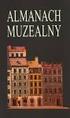 Tematy: Istota odsyłaczy Etykieta Odsyłacze Mapy odsyłaczy na obrazkach Odsyłacze O rozdziale: Rozdział Odsyłacze wyjaśnia, w jaki sposób za pomoc ą odsyłaczy hipertekstowych wiążemy ze sob ą rozmaite
Tematy: Istota odsyłaczy Etykieta Odsyłacze Mapy odsyłaczy na obrazkach Odsyłacze O rozdziale: Rozdział Odsyłacze wyjaśnia, w jaki sposób za pomoc ą odsyłaczy hipertekstowych wiążemy ze sob ą rozmaite
Ćwiczenie 3 - Odsyłacze
 Ćwiczenie 3 - Odsyłacze Ćwiczenie to poświęcone jest odsyłaczom czyli powiązaniu plików wewnętrznych i zewnętrznych na róŝne sposoby. Linki, które natychmiast przenoszą w określone miejsce to istota stron
Ćwiczenie 3 - Odsyłacze Ćwiczenie to poświęcone jest odsyłaczom czyli powiązaniu plików wewnętrznych i zewnętrznych na róŝne sposoby. Linki, które natychmiast przenoszą w określone miejsce to istota stron
Dodawanie grafiki i obiektów
 Dodawanie grafiki i obiektów Word nie jest edytorem obiektów graficznych, ale oferuje kilka opcji, dzięki którym można dokonywać niewielkich zmian w rysunku. W Wordzie możesz zmieniać rozmiar obiektu graficznego,
Dodawanie grafiki i obiektów Word nie jest edytorem obiektów graficznych, ale oferuje kilka opcji, dzięki którym można dokonywać niewielkich zmian w rysunku. W Wordzie możesz zmieniać rozmiar obiektu graficznego,
Osadzenie pliku dźwiękowego na stronie www
 Osadzenie pliku dźwiękowego na stronie www gdzie jako "ścieżka dostępu do pliku" należy podać lokalizację
Osadzenie pliku dźwiękowego na stronie www gdzie jako "ścieżka dostępu do pliku" należy podać lokalizację
W każdej sali najważniejszym narzędziem są prawdopodobnie Zasoby. Przyjrzyjmy się teraz temu narzędziu, któremu zmieniono poniżej nazwę na Wspólne
 Zasoby W każdej sali najważniejszym narzędziem są prawdopodobnie Zasoby. Przyjrzyjmy się teraz temu narzędziu, któremu zmieniono poniżej nazwę na Wspólne zasoby: Ikonki znajdujące się po prawej stronie
Zasoby W każdej sali najważniejszym narzędziem są prawdopodobnie Zasoby. Przyjrzyjmy się teraz temu narzędziu, któremu zmieniono poniżej nazwę na Wspólne zasoby: Ikonki znajdujące się po prawej stronie
SPIS ILUSTRACJI, BIBLIOGRAFIA
 SPIS ILUSTRACJI, BIBLIOGRAFIA Ćwiczenie 1 Automatyczne tworzenie spisu ilustracji 1. Wstaw do tekstu roboczego kilka rysunków (WSTAWIANIE OBRAZ z pliku). 2. Ustaw kursor w wersie pod zdjęciem i kliknij
SPIS ILUSTRACJI, BIBLIOGRAFIA Ćwiczenie 1 Automatyczne tworzenie spisu ilustracji 1. Wstaw do tekstu roboczego kilka rysunków (WSTAWIANIE OBRAZ z pliku). 2. Ustaw kursor w wersie pod zdjęciem i kliknij
Jak posługiwać się edytorem treści
 Jak posługiwać się edytorem treści Edytor CKE jest bardzo prostym narzędziem pomagającym osobom niezaznajomionym z językiem HTML w tworzeniu interaktywnych treści stron internetowych. Razem z praktyka
Jak posługiwać się edytorem treści Edytor CKE jest bardzo prostym narzędziem pomagającym osobom niezaznajomionym z językiem HTML w tworzeniu interaktywnych treści stron internetowych. Razem z praktyka
MS Word 2010. Długi dokument. Praca z długim dokumentem. Kinga Sorkowska 2011-12-30
 MS Word 2010 Długi dokument Praca z długim dokumentem Kinga Sorkowska 2011-12-30 Dodawanie strony tytułowej 1 W programie Microsoft Word udostępniono wygodną galerię wstępnie zdefiniowanych stron tytułowych.
MS Word 2010 Długi dokument Praca z długim dokumentem Kinga Sorkowska 2011-12-30 Dodawanie strony tytułowej 1 W programie Microsoft Word udostępniono wygodną galerię wstępnie zdefiniowanych stron tytułowych.
e-wsparcie Barbara Muszko Aktualizacja Twojej witryny internetowej tak prosta, jak obsługa Worda
 e-wsparcie Barbara Muszko Aktualizacja Twojej witryny internetowej tak prosta, jak obsługa Worda Logowanie do panelu administracyjnego Aby móc zarządzać stroną, należy zalogować się do panelu administracyjnego.
e-wsparcie Barbara Muszko Aktualizacja Twojej witryny internetowej tak prosta, jak obsługa Worda Logowanie do panelu administracyjnego Aby móc zarządzać stroną, należy zalogować się do panelu administracyjnego.
World Wide Web? rkijanka
 World Wide Web? rkijanka World Wide Web? globalny, interaktywny, dynamiczny, wieloplatformowy, rozproszony, graficzny, hipertekstowy - system informacyjny, działający na bazie Internetu. 1.Sieć WWW jest
World Wide Web? rkijanka World Wide Web? globalny, interaktywny, dynamiczny, wieloplatformowy, rozproszony, graficzny, hipertekstowy - system informacyjny, działający na bazie Internetu. 1.Sieć WWW jest
DODAWANIE ARTYKUŁÓW DO STRONY INTERNETOWEJ
 DODAWANIE ARTYKUŁÓW DO STRONY INTERNETOWEJ Aby dodać artykuł musimy się zalogować. W tym celu wchodzimy na stronę http://sp1.brzesckujawski.pl/3/administrator/, wprowadzamy swoje dane: Nazwę użytkownika,
DODAWANIE ARTYKUŁÓW DO STRONY INTERNETOWEJ Aby dodać artykuł musimy się zalogować. W tym celu wchodzimy na stronę http://sp1.brzesckujawski.pl/3/administrator/, wprowadzamy swoje dane: Nazwę użytkownika,
Własna strona WWW w oparciu o CMS
 Własna strona WWW w oparciu o CMS 1. Uruchomienie własnej strony WWW w oparciu o CMS Do uruchomienia własnej strony WWW, służy Aplikacja do zarządzania kontem w Uczelnianej Sieci Komputerowej ZUT, dostępna
Własna strona WWW w oparciu o CMS 1. Uruchomienie własnej strony WWW w oparciu o CMS Do uruchomienia własnej strony WWW, służy Aplikacja do zarządzania kontem w Uczelnianej Sieci Komputerowej ZUT, dostępna
Wstęp. Skąd pobrać program do obsługi FTP? Logowanie
 Wstęp FTP - (ang. File Transfer Protocol - protokół transmisji danych) jest to protokół typu klient-serwer, który umożliwia przesyłanie plików na serwer, oraz z serwera poprzez program klienta FTP. Dzięki
Wstęp FTP - (ang. File Transfer Protocol - protokół transmisji danych) jest to protokół typu klient-serwer, który umożliwia przesyłanie plików na serwer, oraz z serwera poprzez program klienta FTP. Dzięki
Podstawowa instrukcja obsługi STRON stron internetowych serwisu www.smpn.pl zrealizowanych w systemie zarządzania treścią Wordpress.
 Podstawowa instrukcja obsługi STRON stron internetowych serwisu www.smpn.pl zrealizowanych w systemie zarządzania treścią Wordpress. Założenia użytkownik posiada założone konto w systemie z prawami Redaktora.
Podstawowa instrukcja obsługi STRON stron internetowych serwisu www.smpn.pl zrealizowanych w systemie zarządzania treścią Wordpress. Założenia użytkownik posiada założone konto w systemie z prawami Redaktora.
Zadanie 9. Projektowanie stron dokumentu
 Zadanie 9. Projektowanie stron dokumentu Przygotowany dokument można: wydrukować i oprawić, zapisać jako strona sieci Web i opublikować w Internecie przekonwertować na format PDF i udostępnić w postaci
Zadanie 9. Projektowanie stron dokumentu Przygotowany dokument można: wydrukować i oprawić, zapisać jako strona sieci Web i opublikować w Internecie przekonwertować na format PDF i udostępnić w postaci
Pokaz slajdów na stronie internetowej
 Pokaz slajdów na stronie internetowej... 1 Podpisy pod zdjęciami... 3 Publikacja pokazu slajdów w Internecie... 4 Generator strony Uczelni... 4 Funkcje dla zaawansowanych użytkowników... 5 Zmiana kolorów
Pokaz slajdów na stronie internetowej... 1 Podpisy pod zdjęciami... 3 Publikacja pokazu slajdów w Internecie... 4 Generator strony Uczelni... 4 Funkcje dla zaawansowanych użytkowników... 5 Zmiana kolorów
Wstęp 5 Rozdział 1. Przeglądarki 7
 Wstęp 5 Rozdział 1. Przeglądarki 7 Informacje podstawowe 7 Internet Explorer 13 Mozilla Firefox 29 Rozdział 2. Surfowanie 51 Surfowanie przy pomocy paska adresowego 51 Odnośniki na stronach WWW 54 Nawigacja
Wstęp 5 Rozdział 1. Przeglądarki 7 Informacje podstawowe 7 Internet Explorer 13 Mozilla Firefox 29 Rozdział 2. Surfowanie 51 Surfowanie przy pomocy paska adresowego 51 Odnośniki na stronach WWW 54 Nawigacja
NAGŁÓWKI, STOPKI, PODZIAŁY WIERSZA I STRONY, WCIĘCIA
 NAGŁÓWKI, STOPKI, PODZIAŁY WIERSZA I STRONY, WCIĘCIA Ćwiczenie 1: Ściągnij plik z tekstem ze strony www. Zaznacz tekst i ustaw go w stylu Bez odstępów. Sformatuj tekst: wyjustowany czcionka Times New Roman
NAGŁÓWKI, STOPKI, PODZIAŁY WIERSZA I STRONY, WCIĘCIA Ćwiczenie 1: Ściągnij plik z tekstem ze strony www. Zaznacz tekst i ustaw go w stylu Bez odstępów. Sformatuj tekst: wyjustowany czcionka Times New Roman
Konfiguracja szablonu i wystawienie pierwszej aukcji allegro
 Konfiguracja szablonu i wystawienie pierwszej aukcji allegro Metod na wystawienie aukcji na allegro jest co najmniej 2. W pierwszej przechodzimy do zakładki MOJA SPRZEDAŻ, w USTAWIENIACH SPRZEDAŻY odnajdujemy
Konfiguracja szablonu i wystawienie pierwszej aukcji allegro Metod na wystawienie aukcji na allegro jest co najmniej 2. W pierwszej przechodzimy do zakładki MOJA SPRZEDAŻ, w USTAWIENIACH SPRZEDAŻY odnajdujemy
Pracownia internetowa w każdej szkole (edycja Jesień 2007)
 Instrukcja numer D2/08_01 Pracownia internetowa w każdej szkole (edycja Jesień 2007) Opiekun pracowni internetowej cz. 2 (D2) Określanie właściwości stron WWW (domyślne pliki startowe, katalogi wirtualne,
Instrukcja numer D2/08_01 Pracownia internetowa w każdej szkole (edycja Jesień 2007) Opiekun pracowni internetowej cz. 2 (D2) Określanie właściwości stron WWW (domyślne pliki startowe, katalogi wirtualne,
Instrukcja obsługi uczelnianego cmsa
 Instrukcja obsługi uczelnianego cmsa 1. Logowanie a. Aby się zalogować należy wpisać w adresie przeglądarki http://ur.krakow.pl/admin b. W okienku logowania w polu login wpisać identyfikator użytkownika
Instrukcja obsługi uczelnianego cmsa 1. Logowanie a. Aby się zalogować należy wpisać w adresie przeglądarki http://ur.krakow.pl/admin b. W okienku logowania w polu login wpisać identyfikator użytkownika
Zakres treści Czas. 2 Określenie charakteru i tematyki strony. Rodzaje witryn. Projekt graficzny witryny. Opracowanie skryptów
 Aplikacje internetowe KL. III Rok szkolny: 011/01 Nr programu: 31[01]/T,SP/MENIS/004.06.14 Okres kształcenia: łącznie ok. 180 godz. lekcyjne Wojciech Borzyszkowski Zenon Kreft Moduł Bok wprowadzający Podstawy
Aplikacje internetowe KL. III Rok szkolny: 011/01 Nr programu: 31[01]/T,SP/MENIS/004.06.14 Okres kształcenia: łącznie ok. 180 godz. lekcyjne Wojciech Borzyszkowski Zenon Kreft Moduł Bok wprowadzający Podstawy
WOJEWÓDZKI KONKURS INFORMATYCZNY DLA UCZNIÓW SZKÓŁ PODSTAWOWYCH ETAP SZKOLNY BIAŁYSTOK, 17 LISTOPADA 2015
 WOJEWÓDZKI KONKURS INFORMATYCZNY DLA UCZNIÓW SZKÓŁ PODSTAWOWYCH ETAP SZKOLNY BIAŁYSTOK, 17 LISTOPADA 2015 INSTRUKCJA DLA UCZESTNIKA KONKURSU: 1. Sprawdź, czy test zawiera 10 stron. Ewentualny brak stron
WOJEWÓDZKI KONKURS INFORMATYCZNY DLA UCZNIÓW SZKÓŁ PODSTAWOWYCH ETAP SZKOLNY BIAŁYSTOK, 17 LISTOPADA 2015 INSTRUKCJA DLA UCZESTNIKA KONKURSU: 1. Sprawdź, czy test zawiera 10 stron. Ewentualny brak stron
EDYCJA TEKSTU MS WORDPAD
 EDYCJA TEKSTU MS WORDPAD EDYCJA TEKSTU - MS WORDPAD WordPad (ryc. 1 ang. miejsce na słowa) to bardzo przydatny program do edycji i pisania tekstów, który dodatkowo dostępny jest w każdym systemie z rodziny
EDYCJA TEKSTU MS WORDPAD EDYCJA TEKSTU - MS WORDPAD WordPad (ryc. 1 ang. miejsce na słowa) to bardzo przydatny program do edycji i pisania tekstów, który dodatkowo dostępny jest w każdym systemie z rodziny
5-6. Struktura dokumentu html. 2 Określenie charakteru i tematyki strony. Rodzaje witryn. Projekt graficzny witryny. Opracowanie skryptów
 Aplikacje internetowe KL. III Rok szkolny: 013/01 Nr programu: 31[01]/T,SP/MENIS/00.06.1 Okres kształcenia: łącznie ok. 170 godz. lekcyjne Moduł Bok wprowadzający 1. Zapoznanie z programem nauczania i
Aplikacje internetowe KL. III Rok szkolny: 013/01 Nr programu: 31[01]/T,SP/MENIS/00.06.1 Okres kształcenia: łącznie ok. 170 godz. lekcyjne Moduł Bok wprowadzający 1. Zapoznanie z programem nauczania i
Formatowanie c.d. Wyświetlanie formatowania
 Formatowanie c.d. Wyświetlanie formatowania Dzięki tej funkcji można łatwo sprawdzić, w jaki sposób został sformatowany dowolny fragment tekstu. Aby jej użyć, wybierz polecenie naciśnij Shift+F1. Na prawo
Formatowanie c.d. Wyświetlanie formatowania Dzięki tej funkcji można łatwo sprawdzić, w jaki sposób został sformatowany dowolny fragment tekstu. Aby jej użyć, wybierz polecenie naciśnij Shift+F1. Na prawo
Szkolenie dla nauczycieli SP10 w DG Operacje na plikach i folderach, obsługa edytora tekstu ABC. komputera dla nauczyciela. Materiały pomocnicze
 ABC komputera dla nauczyciela Materiały pomocnicze 1. Czego się nauczysz? Uruchamianie i zamykanie systemu: jak zalogować się do systemu po uruchomieniu komputera, jak tymczasowo zablokować komputer w
ABC komputera dla nauczyciela Materiały pomocnicze 1. Czego się nauczysz? Uruchamianie i zamykanie systemu: jak zalogować się do systemu po uruchomieniu komputera, jak tymczasowo zablokować komputer w
Instrukcja obsługi serwera FTP v.28.12.2010
 Instrukcja obsługi serwera FTP v.28.12.2010 1. Dostęp klienta do konta FTP 1.1. Wprowadzić do przeglądarki adres ftp://87.204.185.42 lub alternatywny adres IP ftp://82.11.1160.114 1.2. Wprowadzić nazwę
Instrukcja obsługi serwera FTP v.28.12.2010 1. Dostęp klienta do konta FTP 1.1. Wprowadzić do przeglądarki adres ftp://87.204.185.42 lub alternatywny adres IP ftp://82.11.1160.114 1.2. Wprowadzić nazwę
INSTRUKCJA OBSŁUGI BIULETYNU INFORMACJI PUBLICZNEJ
 INSTRUKCJA OBSŁUGI BIULETYNU INFORMACJI PUBLICZNEJ W celu wprowadzenia, modyfikacji lub usunięcia informacji w Biuletynie Informacji Publicznej należy wpisać w przeglądarce adres strony: http:/bip.moriw.pl/admin.php
INSTRUKCJA OBSŁUGI BIULETYNU INFORMACJI PUBLICZNEJ W celu wprowadzenia, modyfikacji lub usunięcia informacji w Biuletynie Informacji Publicznej należy wpisać w przeglądarce adres strony: http:/bip.moriw.pl/admin.php
Przed rozpoczęciem pracy otwórz nowy plik (Ctrl +N) wykorzystując szablon acadiso.dwt
 Przed rozpoczęciem pracy otwórz nowy plik (Ctrl +N) wykorzystując szablon acadiso.dwt Zadanie: Utwórz szablon rysunkowy składający się z: - warstw - tabelki rysunkowej w postaci bloku (według wzoru poniżej)
Przed rozpoczęciem pracy otwórz nowy plik (Ctrl +N) wykorzystując szablon acadiso.dwt Zadanie: Utwórz szablon rysunkowy składający się z: - warstw - tabelki rysunkowej w postaci bloku (według wzoru poniżej)
CZĘŚĆ A PIERWSZE KROKI Z KOMPUTEREM
 CZĘŚĆ A PIERWSZE KROKI Z KOMPUTEREM 1.1. PODSTAWOWE INFORMACJE PC to skrót od nazwy Komputer Osobisty (z ang. personal computer). Elementy komputera można podzielić na dwie ogólne kategorie: sprzęt - fizyczne
CZĘŚĆ A PIERWSZE KROKI Z KOMPUTEREM 1.1. PODSTAWOWE INFORMACJE PC to skrót od nazwy Komputer Osobisty (z ang. personal computer). Elementy komputera można podzielić na dwie ogólne kategorie: sprzęt - fizyczne
Program GroupWise WebAccess interfejs podstawowy
 Program GroupWise WebAccess interfejs podstawowy 21 listopada 2011 Novell Skrócona instrukcja obsługi Po zainstalowaniu przez administratora systemu oprogramowania GroupWise 2012 WebAccess można korzystać
Program GroupWise WebAccess interfejs podstawowy 21 listopada 2011 Novell Skrócona instrukcja obsługi Po zainstalowaniu przez administratora systemu oprogramowania GroupWise 2012 WebAccess można korzystać
NetDrive czyli jak w prosty sposób zarządzać zawartością FTP
 NetDrive czyli jak w prosty sposób zarządzać zawartością FTP W razie jakichkolwiek wątpliwości, pytań lub uwag odnośnie niniejszego dokumentu proszę o kontakt pod adresem info@lukaszpiec.pl. Można także
NetDrive czyli jak w prosty sposób zarządzać zawartością FTP W razie jakichkolwiek wątpliwości, pytań lub uwag odnośnie niniejszego dokumentu proszę o kontakt pod adresem info@lukaszpiec.pl. Można także
Odnośniki jeszcze do niedawna odróżniały strony WWW od wszystkich innych dokumentów elektronicznych. Możliwość deklarowania odnośników do innych
 odnośniki Część 3 Odnośniki jeszcze do niedawna odróżniały strony WWW od wszystkich innych dokumentów elektronicznych. Możliwość deklarowania odnośników do innych dokumentów niezależnie od ich umiejscowienia
odnośniki Część 3 Odnośniki jeszcze do niedawna odróżniały strony WWW od wszystkich innych dokumentów elektronicznych. Możliwość deklarowania odnośników do innych dokumentów niezależnie od ich umiejscowienia
Zakładanie konta e-mail
 Zakładanie konta e-mail Jeśli chcesz posiadać własne konto e-mail i mieć możliwość wysyłania i odbierania poczty powinieneś skorzystać z oferty firmy świadczącej takie usługi 1. W celu założenia konta
Zakładanie konta e-mail Jeśli chcesz posiadać własne konto e-mail i mieć możliwość wysyłania i odbierania poczty powinieneś skorzystać z oferty firmy świadczącej takie usługi 1. W celu założenia konta
WebAdministrator GOLD 2.35
 WebAdministrator GOLD 2.35 Szybki start Niniejsza instrukcja przeznaczona jest dla Redaktorów serwisu opartego na systemie zarządzania treścią WebAdministrator Gold. Zebrane tu informacje składają się
WebAdministrator GOLD 2.35 Szybki start Niniejsza instrukcja przeznaczona jest dla Redaktorów serwisu opartego na systemie zarządzania treścią WebAdministrator Gold. Zebrane tu informacje składają się
Ćw. IV. Tworzenie stron internetowych. Podstawy projektowania, wprowadzenie do języka HTML
 Ćw. IV. Tworzenie stron internetowych. Podstawy projektowania, wprowadzenie do języka HTML Zad.1 Zapoznaj się z poniŝszymi artykułami dotyczącymi projektowania stron WWW:. http://galeria.muzykaduszy.pl/zasady.php
Ćw. IV. Tworzenie stron internetowych. Podstawy projektowania, wprowadzenie do języka HTML Zad.1 Zapoznaj się z poniŝszymi artykułami dotyczącymi projektowania stron WWW:. http://galeria.muzykaduszy.pl/zasady.php
Spis treści. Rozdział 2. Graficzna oprawa witryny...z... 19 Stosowanie motywu...s...s.. 19
 Spis treści Wstęp...z... 5 Rozdział 1. Nowa witryna sieci Web...z... 7 Tworzenie szkieletu witryny...s... 7 Ustawienia witryny...s...s... 8 Hierarchia witryny...s...s... 10 Nazwy i tytuły stron...s...s..
Spis treści Wstęp...z... 5 Rozdział 1. Nowa witryna sieci Web...z... 7 Tworzenie szkieletu witryny...s... 7 Ustawienia witryny...s...s... 8 Hierarchia witryny...s...s... 10 Nazwy i tytuły stron...s...s..
Tworzenie infografik za pomocą narzędzia Canva
 Tworzenie infografik za pomocą narzędzia Canva Spis treści Wstęp... 1 Układy... 3 Zmiana tekstu... 4 Obrazki... 5 Elementy... 6 Zdjęcia - Gratis... 6 Siatki... 8 Ramki... 10 Kształty... 12 Linie... 12
Tworzenie infografik za pomocą narzędzia Canva Spis treści Wstęp... 1 Układy... 3 Zmiana tekstu... 4 Obrazki... 5 Elementy... 6 Zdjęcia - Gratis... 6 Siatki... 8 Ramki... 10 Kształty... 12 Linie... 12
Konfigurowanie konta pocztowego w programie Netscape (wersja 7.2)
 Konfigurowanie konta pocztowego w programie Netscape (wersja 7.2) Netscape to tak naprawdę kilka programów (m. in. przeglądarka stron WWW i klient pocztowy). Jeśli uruchomiliśmy program Netscape jako przeglądarkę
Konfigurowanie konta pocztowego w programie Netscape (wersja 7.2) Netscape to tak naprawdę kilka programów (m. in. przeglądarka stron WWW i klient pocztowy). Jeśli uruchomiliśmy program Netscape jako przeglądarkę
Temat: Kopiowanie katalogów (folderów) i plików pomiędzy oknami
 Temat: Kopiowanie katalogów (folderów) i plików pomiędzy oknami Jeśli chcemy skopiować dany plik lub katalog należy kliknąć na ikonę Mój komputer (2 razy), a następnie zaznaczony obiekt np. z dysku C:\
Temat: Kopiowanie katalogów (folderów) i plików pomiędzy oknami Jeśli chcemy skopiować dany plik lub katalog należy kliknąć na ikonę Mój komputer (2 razy), a następnie zaznaczony obiekt np. z dysku C:\
darmowe zdjęcia - allegro.pl
 darmowe zdjęcia - allegro.pl 1 Darmowe zdjęcia w Twoich aukcjach allegro? Tak to możliwe. Wielu sprzedających robi to od dawna i wbrew pozorom jest to bardzo proste. Serwis allegro oczywiście umożliwia
darmowe zdjęcia - allegro.pl 1 Darmowe zdjęcia w Twoich aukcjach allegro? Tak to możliwe. Wielu sprzedających robi to od dawna i wbrew pozorom jest to bardzo proste. Serwis allegro oczywiście umożliwia
Wstęp 5 Rozdział 1. Instalacja systemu 13. Rozdział 2. Logowanie i wylogowywanie 21 Rozdział 3. Pulpit i foldery 25. Rozdział 4.
 Wstęp 5 Rozdział 1. Instalacja systemu 13 Uruchamianie Ubuntu 14 Rozdział 2. Logowanie i wylogowywanie 21 Rozdział 3. Pulpit i foldery 25 Uruchamianie aplikacji 25 Skróty do programów 28 Preferowane aplikacje
Wstęp 5 Rozdział 1. Instalacja systemu 13 Uruchamianie Ubuntu 14 Rozdział 2. Logowanie i wylogowywanie 21 Rozdział 3. Pulpit i foldery 25 Uruchamianie aplikacji 25 Skróty do programów 28 Preferowane aplikacje
przygotował: mgr Szymon Szewczyk PODSTAWY
 S t r o n a 1 PODSTAWY Każdy dokument musi być w całości zawarty między znacznikami - i (większość znaczników musi być odwołana ). Dokument HTML a składa się z dwóch części: - głowy
S t r o n a 1 PODSTAWY Każdy dokument musi być w całości zawarty między znacznikami - i (większość znaczników musi być odwołana ). Dokument HTML a składa się z dwóch części: - głowy
Po zakończeniu rozważań na temat World Wide Web, poznaniu zasad organizacji witryn WWW, przeczytaniu kilkudziesięciu stron i poznaniu wielu nowych
 rk Po zakończeniu rozważań na temat World Wide Web, poznaniu zasad organizacji witryn WWW, przeczytaniu kilkudziesięciu stron i poznaniu wielu nowych pojęć, prawdopodobnie zastanawiasz się, kiedy zaczniesz
rk Po zakończeniu rozważań na temat World Wide Web, poznaniu zasad organizacji witryn WWW, przeczytaniu kilkudziesięciu stron i poznaniu wielu nowych pojęć, prawdopodobnie zastanawiasz się, kiedy zaczniesz
Okna dialogowe ustawień konfiguracyjnych
 Zadania z luką 1. Utwórz folder dla nowego ćwiczenia i uruchom moduł JCloze. 2. Kliknij w ikonę by zapisać plik ćwiczenia. Nadaj mu nazwę (najlepiej bez polskich znaków) i zapisz w folderze ćwiczenia.
Zadania z luką 1. Utwórz folder dla nowego ćwiczenia i uruchom moduł JCloze. 2. Kliknij w ikonę by zapisać plik ćwiczenia. Nadaj mu nazwę (najlepiej bez polskich znaków) i zapisz w folderze ćwiczenia.
Zadanie 1. Stosowanie stylów
 Zadanie 1. Stosowanie stylów Styl to zestaw elementów formatowania określających wygląd: tekstu atrybuty czcionki (tzw. styl znaku), akapitów np. wyrównanie tekstu, odstępy między wierszami, wcięcia, a
Zadanie 1. Stosowanie stylów Styl to zestaw elementów formatowania określających wygląd: tekstu atrybuty czcionki (tzw. styl znaku), akapitów np. wyrównanie tekstu, odstępy między wierszami, wcięcia, a
Microsoft Word jak zrobić bibliografię
 Microsoft Word 2007 - jak zrobić bibliografię Naukowcy, studenci, a także i licealiści piszą zwykle prace naukowe, dyplomowe czy semestralne. Trzeba się w nich niejednokrotnie powoływać na rozmaite źródła.
Microsoft Word 2007 - jak zrobić bibliografię Naukowcy, studenci, a także i licealiści piszą zwykle prace naukowe, dyplomowe czy semestralne. Trzeba się w nich niejednokrotnie powoływać na rozmaite źródła.
W polu: Tytuł : wpisujemy prostą, zroumiałą dla odbiorcy treści nazwę dokumentu, który chcemy opublikować (pole o ograniczonej ilości znaków). W ikonc
 INSTRUKCJA WPROWADZANIA INFORMACJI DO BIULETYNU INFORMACJI PUBLICZNEJ bip.um.szczecin.pl (Na przykładzie ogłoszeń o wszczęciu postępowania przetargowego) Rozpoczynamy pracę na stronie głównej UMiNET -
INSTRUKCJA WPROWADZANIA INFORMACJI DO BIULETYNU INFORMACJI PUBLICZNEJ bip.um.szczecin.pl (Na przykładzie ogłoszeń o wszczęciu postępowania przetargowego) Rozpoczynamy pracę na stronie głównej UMiNET -
Materiały wprowadzające. dr inż. Arkadiusz Chrobot
 Materiały wprowadzające dr inż. Arkadiusz Chrobot 25 lutego 2019 Spis treści Wprowadzenie 1 1. ssh 1 2. scp 2 3. Linux Cross Reference 2 Wprowadzenie W tych materiałach wstępnych zawarte są krótkie opisy
Materiały wprowadzające dr inż. Arkadiusz Chrobot 25 lutego 2019 Spis treści Wprowadzenie 1 1. ssh 1 2. scp 2 3. Linux Cross Reference 2 Wprowadzenie W tych materiałach wstępnych zawarte są krótkie opisy
najlepszych trików Excelu
 70 najlepszych trików W Excelu 70 najlepszych trików w Excelu Spis treści Formatowanie czytelne i przejrzyste zestawienia...3 Wyświetlanie tylko wartości dodatnich...3 Szybkie dopasowanie szerokości kolumny...3
70 najlepszych trików W Excelu 70 najlepszych trików w Excelu Spis treści Formatowanie czytelne i przejrzyste zestawienia...3 Wyświetlanie tylko wartości dodatnich...3 Szybkie dopasowanie szerokości kolumny...3
Przypisy i przypisy końcowe
 - 1 - Przypisy i przypisy końcowe Przypisami nazywamy pewne teksty służące do podawania wyjaśnień, komentarzy, odsyłaczy do tekstu, do bibliografii itp. Edytor WORD rozróżnia dwa rodzaje przypisów: przypisy
- 1 - Przypisy i przypisy końcowe Przypisami nazywamy pewne teksty służące do podawania wyjaśnień, komentarzy, odsyłaczy do tekstu, do bibliografii itp. Edytor WORD rozróżnia dwa rodzaje przypisów: przypisy
Problemy techniczne. Jak umieszczać pliki na serwerze FTP?
 Problemy techniczne Jak umieszczać pliki na serwerze FTP? Użytkownicy programów firmy VULCAN, korzystający z porad serwisu oprogramowania, proszeni są czasami o udostępnienie różnych plików. Pliki te można
Problemy techniczne Jak umieszczać pliki na serwerze FTP? Użytkownicy programów firmy VULCAN, korzystający z porad serwisu oprogramowania, proszeni są czasami o udostępnienie różnych plików. Pliki te można
Przedmiotowy system oceniania z informatyki
 Przedmiotowy system oceniania z informatyki Przedmiotowy system oceniania został skonstruowany w oparciu o następujące dokumenty: Rozporządzenie MEN z dnia 7 września 2004 roku w sprawie zasad oceniania,
Przedmiotowy system oceniania z informatyki Przedmiotowy system oceniania został skonstruowany w oparciu o następujące dokumenty: Rozporządzenie MEN z dnia 7 września 2004 roku w sprawie zasad oceniania,
1. Przypisy, indeks i spisy.
 1. Przypisy, indeks i spisy. (Wstaw Odwołanie Przypis dolny - ) (Wstaw Odwołanie Indeks i spisy - ) Przypisy dolne i końcowe w drukowanych dokumentach umożliwiają umieszczanie w dokumencie objaśnień, komentarzy
1. Przypisy, indeks i spisy. (Wstaw Odwołanie Przypis dolny - ) (Wstaw Odwołanie Indeks i spisy - ) Przypisy dolne i końcowe w drukowanych dokumentach umożliwiają umieszczanie w dokumencie objaśnień, komentarzy
Rozwiązanie ćwiczenia 8a
 Rozwiązanie ćwiczenia 8a Aby utworzyć spis ilustracji: 1. Ustaw kursor za tekstem na ostatniej stronie dokumentu Polska_broszura.doc i kliknij przycisk Podział strony na karcie Wstawianie w grupie Strony
Rozwiązanie ćwiczenia 8a Aby utworzyć spis ilustracji: 1. Ustaw kursor za tekstem na ostatniej stronie dokumentu Polska_broszura.doc i kliknij przycisk Podział strony na karcie Wstawianie w grupie Strony
KRYTERIA OCENIANIA Z ZAJĘĆ KOMPUTEROWYCH W KLASIE IV
 KRYTERIA OCENIANIA Z ZAJĘĆ KOMPUTEROWYCH W KLASIE IV I OKRES Sprawności 1. Komputery i programy konieczne (ocena: dopuszczający) wymienia z pomocą nauczyciela podstawowe zasady bezpiecznej pracy z komputerem;
KRYTERIA OCENIANIA Z ZAJĘĆ KOMPUTEROWYCH W KLASIE IV I OKRES Sprawności 1. Komputery i programy konieczne (ocena: dopuszczający) wymienia z pomocą nauczyciela podstawowe zasady bezpiecznej pracy z komputerem;
dokumentacja Edytor Bazy Zmiennych Edytor Bazy Zmiennych Podręcznik użytkownika
 asix 4 Edytor Bazy Zmiennych Podręcznik użytkownika asix 4 dokumentacja Edytor Bazy Zmiennych ASKOM i asix to zastrzeżone znaki firmy ASKOM Sp. z o. o., Gliwice. Inne występujące w tekście znaki firmowe
asix 4 Edytor Bazy Zmiennych Podręcznik użytkownika asix 4 dokumentacja Edytor Bazy Zmiennych ASKOM i asix to zastrzeżone znaki firmy ASKOM Sp. z o. o., Gliwice. Inne występujące w tekście znaki firmowe
OPERACJE NA PLIKACH I FOLDERACH
 OPERACJE NA PLIKACH I FOLDERACH Czym są pliki i foldery? krótkie przypomnienie Wszelkie operacje można przedstawić w postaci cyfrowej. Do tego celu wykorzystywane są bity - ciągi zer i jedynek. Zapisany
OPERACJE NA PLIKACH I FOLDERACH Czym są pliki i foldery? krótkie przypomnienie Wszelkie operacje można przedstawić w postaci cyfrowej. Do tego celu wykorzystywane są bity - ciągi zer i jedynek. Zapisany
Przykładowe zagadnienia na sprawdzian z wiedzy ogólnej. Linux to nazwa: A. Programu biurowego. B. Systemu operacyjnego. C. Przeglądarki internetowej.
 Przykładowe zagadnienia na sprawdzian z wiedzy ogólnej Linux to nazwa: A. Programu biurowego. B. Systemu operacyjnego. C. Przeglądarki internetowej. Przycisk RESET znajdujący się na obudowie komputera,
Przykładowe zagadnienia na sprawdzian z wiedzy ogólnej Linux to nazwa: A. Programu biurowego. B. Systemu operacyjnego. C. Przeglądarki internetowej. Przycisk RESET znajdujący się na obudowie komputera,
autor poradnika - KS Jak zamieszczać i edytować artykuły na szkolnej stronie internetowej
 Jak zamieszczać i edytować artykuły na szkolnej stronie internetowej adres naszej strony: www.zs3.wroc.pl logo liceum 1. Aby dodać artykuł należy się zalogować: System pokaże nazwę zalogowanego użytkownika
Jak zamieszczać i edytować artykuły na szkolnej stronie internetowej adres naszej strony: www.zs3.wroc.pl logo liceum 1. Aby dodać artykuł należy się zalogować: System pokaże nazwę zalogowanego użytkownika
PORADNIK Zasady i zalecenia pracy z plikami oraz tekstem na stronach nowego portalu SGH (na platformie SharePoint)
 PORADNIK Zasady i zalecenia pracy z plikami oraz tekstem na stronach nowego portalu SGH (na platformie SharePoint) wersja 2.0. (6 listopada 2015 r.) Przygotowanie: Dział Informacji i Komunikacji, Dział
PORADNIK Zasady i zalecenia pracy z plikami oraz tekstem na stronach nowego portalu SGH (na platformie SharePoint) wersja 2.0. (6 listopada 2015 r.) Przygotowanie: Dział Informacji i Komunikacji, Dział
DOKUMENTY I GRAFIKI. Zarządzanie zawartością Tworzenie folderu Dodawanie dokumentu / grafiki Wersje plików... 7
 DOKUMENTY I GRAFIKI SPIS TREŚCI Zarządzanie zawartością... 2 Tworzenie folderu... 3 Dodawanie dokumentu / grafiki... 4 Wersje plików... 7 Zmiana uprawnień w plikach... 9 Link do dokumentów i dodawanie
DOKUMENTY I GRAFIKI SPIS TREŚCI Zarządzanie zawartością... 2 Tworzenie folderu... 3 Dodawanie dokumentu / grafiki... 4 Wersje plików... 7 Zmiana uprawnień w plikach... 9 Link do dokumentów i dodawanie
Rozdział 5: Style tekstu
 5. STYLE TEKSTU Posługując się edytorem MS Word trudno nie korzystać z możliwości jaką daje szybkie formatowanie z użyciem stylów. Stylem określa się zestaw parametrów formatowych, któremu nadano określoną
5. STYLE TEKSTU Posługując się edytorem MS Word trudno nie korzystać z możliwości jaką daje szybkie formatowanie z użyciem stylów. Stylem określa się zestaw parametrów formatowych, któremu nadano określoną
5.2. Pierwsze kroki z bazami danych
 5.2. Pierwsze kroki z bazami danych Uruchamianie programu Podobnie jak inne programy, OO Base uruchamiamy z Menu Start, poprzez zakładkę Wszystkie programy, gdzie znajduje się folder OpenOffice.org 2.2,
5.2. Pierwsze kroki z bazami danych Uruchamianie programu Podobnie jak inne programy, OO Base uruchamiamy z Menu Start, poprzez zakładkę Wszystkie programy, gdzie znajduje się folder OpenOffice.org 2.2,
Edytor tekstu MS Word 2003 - podstawy
 Edytor tekstu MS Word 2003 - podstawy Cz. 4. Rysunki i tabele w dokumencie Obiekt WordArt Jeżeli chcemy zamieścić w naszym dokumencie jakiś efektowny napis, na przykład hasło reklamowe, możemy wykorzystać
Edytor tekstu MS Word 2003 - podstawy Cz. 4. Rysunki i tabele w dokumencie Obiekt WordArt Jeżeli chcemy zamieścić w naszym dokumencie jakiś efektowny napis, na przykład hasło reklamowe, możemy wykorzystać
Ćwiczenia nr 2. Edycja tekstu (Microsoft Word)
 Dostosowywanie paska zadań Ćwiczenia nr 2 Edycja tekstu (Microsoft Word) Domyślnie program Word proponuje paski narzędzi Standardowy oraz Formatowanie z zestawem opcji widocznym poniżej: Można jednak zmodyfikować
Dostosowywanie paska zadań Ćwiczenia nr 2 Edycja tekstu (Microsoft Word) Domyślnie program Word proponuje paski narzędzi Standardowy oraz Formatowanie z zestawem opcji widocznym poniżej: Można jednak zmodyfikować
W oknie tym wybieramy pożądany podział sekcji, strony, kolumny. Naciśnięcie powoduje pojawienie się następującego okna:
 - 1 - WSTAW Aby uruchomić menu programu należy Wskazać myszką podmenu Wstaw a następnie nacisnąć lewy przycisk myszki lub Wcisnąć klawisz (wejście do menu), następnie klawiszami kursorowymi (w prawo
- 1 - WSTAW Aby uruchomić menu programu należy Wskazać myszką podmenu Wstaw a następnie nacisnąć lewy przycisk myszki lub Wcisnąć klawisz (wejście do menu), następnie klawiszami kursorowymi (w prawo
Pomoc dla systemu WordPress
 Pomoc dla systemu WordPress Ten plik pomocy przeznaczony jest dla pluginu stat24 w wersji 0.2. W tym pluginie porzucono wsparcie dla starszych wersji WordPress (niższych niż 1.5) oraz zrezygnowano z opcji
Pomoc dla systemu WordPress Ten plik pomocy przeznaczony jest dla pluginu stat24 w wersji 0.2. W tym pluginie porzucono wsparcie dla starszych wersji WordPress (niższych niż 1.5) oraz zrezygnowano z opcji
TABULATORY - DOKUMENTY BIUROWE
 TABULATORY - DOKUMENTY BIUROWE Autoformatowanie Znaczniki tabulacji Ćwiczenie 1 Ćwiczenie 2 Wcięcia i tabulatory Objaśnienia i podpisy Wcięcia w akapitach Ćwiczenia Tabulatory są umownymi znacznikami powodującymi
TABULATORY - DOKUMENTY BIUROWE Autoformatowanie Znaczniki tabulacji Ćwiczenie 1 Ćwiczenie 2 Wcięcia i tabulatory Objaśnienia i podpisy Wcięcia w akapitach Ćwiczenia Tabulatory są umownymi znacznikami powodującymi
Kopiowanie przy użyciu szyby skanera. 1 Umieść oryginalny dokument na szybie skanera stroną zadrukowaną skierowaną w dół, w lewym, górnym rogu.
 Skrócony opis Kopiowanie Kopiowanie Szybkie kopiowanie 3 Naciśnij przycisk na panelu operacyjnym 4 Po umieszczeniu dokumentu na szybie skanera dotknij opcji Zakończ zadanie, aby powrócić do ekranu głównego.
Skrócony opis Kopiowanie Kopiowanie Szybkie kopiowanie 3 Naciśnij przycisk na panelu operacyjnym 4 Po umieszczeniu dokumentu na szybie skanera dotknij opcji Zakończ zadanie, aby powrócić do ekranu głównego.
OLIMPIADA INFORMATYCZNA 2010 ROK ETAP SZKOLNY
 KOD UCZNIA OLIMPIADA INFORMATYCZNA 2010 ROK ETAP SZKOLNY * Postaw znak x w okienku obok właściwej odpowiedzi. 1. Przybornik w programie Paint to element programu, w którym znajdują się: kolory przyciski
KOD UCZNIA OLIMPIADA INFORMATYCZNA 2010 ROK ETAP SZKOLNY * Postaw znak x w okienku obok właściwej odpowiedzi. 1. Przybornik w programie Paint to element programu, w którym znajdują się: kolory przyciski
Instalacja programu Warsztat 3 w sieci
 Instalacja programu Warsztat 3 w sieci (proszę uważnie przeczytać do końca) Spis treści 1 Przed instalacją...2 2 Przeprowadzanie po raz pierwszy instalacji sieciowej...3 2.1 Dane umieszczone na jednej
Instalacja programu Warsztat 3 w sieci (proszę uważnie przeczytać do końca) Spis treści 1 Przed instalacją...2 2 Przeprowadzanie po raz pierwszy instalacji sieciowej...3 2.1 Dane umieszczone na jednej
MySource Matrix CMS. Prosty Interfejs Użytkownika INSTRUKCJA wersja 1.3 POLAND AUSTRALIA UNITED KINGDOM NEW ZEALAND UNITED STATES
 MySource Matrix CMS Prosty Interfejs Użytkownika INSTRUKCJA wersja 1.3 POLAND AUSTRALIA UNITED KINGDOM NEW ZEALAND UNITED STATES Spis Treści Informacje Ogólne 3 Środowisko pracy 3 Logowanie do Prostego
MySource Matrix CMS Prosty Interfejs Użytkownika INSTRUKCJA wersja 1.3 POLAND AUSTRALIA UNITED KINGDOM NEW ZEALAND UNITED STATES Spis Treści Informacje Ogólne 3 Środowisko pracy 3 Logowanie do Prostego
Instrukcja instalacji programu STATISTICA
 Instrukcja instalacji programu STATISTICA UWAGA: Program STATISTICA wymaga zarejestrowania licencji, które należy przeprowadzić on-line. Dlatego też przed rozpoczęciem instalacji należy upewnić się, że
Instrukcja instalacji programu STATISTICA UWAGA: Program STATISTICA wymaga zarejestrowania licencji, które należy przeprowadzić on-line. Dlatego też przed rozpoczęciem instalacji należy upewnić się, że
Poradnik korzystania z usługi FTP
 Poradnik korzystania z usługi FTP 1. Wstęp FTP (ang. File Transfer Protocol) to usługa pozwalająca na wymianę plików poprzez Internet w układzie klient-serwer. Po podłączeniu się do serwera za pomocą loginu
Poradnik korzystania z usługi FTP 1. Wstęp FTP (ang. File Transfer Protocol) to usługa pozwalająca na wymianę plików poprzez Internet w układzie klient-serwer. Po podłączeniu się do serwera za pomocą loginu
Instrukcja Konfiguracji Programu. MS Outlook Express
 Instrukcja Konfiguracji Programu MS Outlook Express Zmiana hasła pocztowego Hasło do skrzynki pocztowej można zmienić na 2 sposoby: Po zalogowaniu się do Panelu Kontrolnego - ten sposób jest szerzej opisany
Instrukcja Konfiguracji Programu MS Outlook Express Zmiana hasła pocztowego Hasło do skrzynki pocztowej można zmienić na 2 sposoby: Po zalogowaniu się do Panelu Kontrolnego - ten sposób jest szerzej opisany
1. Umieść kursor w miejscu, w którym ma być wprowadzony ozdobny napis. 2. Na karcie Wstawianie w grupie Tekst kliknij przycisk WordArt.
 Grafika w dokumencie Wprowadzanie ozdobnych napisów WordArt Do tworzenia efektownych, ozdobnych napisów służy obiekt WordArt. Aby wstawić do dokumentu obiekt WordArt: 1. Umieść kursor w miejscu, w którym
Grafika w dokumencie Wprowadzanie ozdobnych napisów WordArt Do tworzenia efektownych, ozdobnych napisów służy obiekt WordArt. Aby wstawić do dokumentu obiekt WordArt: 1. Umieść kursor w miejscu, w którym
NAGŁÓWKI, STOPKI, PODZIAŁY WIERSZA I STRONY, WCIĘCIA
 NAGŁÓWKI, STOPKI, PODZIAŁY WIERSZA I STRONY, WCIĘCIA Ćwiczenie 1: Ściągnij plik z tekstem ze strony www. Zaznacz tekst i ustaw go w stylu Bez odstępów. Sformatuj tekst: wyjustowany czcionka Times New Roman
NAGŁÓWKI, STOPKI, PODZIAŁY WIERSZA I STRONY, WCIĘCIA Ćwiczenie 1: Ściągnij plik z tekstem ze strony www. Zaznacz tekst i ustaw go w stylu Bez odstępów. Sformatuj tekst: wyjustowany czcionka Times New Roman
Instrukcja korzystania z Systemu Telnom - Nominacje
 Instrukcja korzystania z Systemu Telnom - Nominacje Opis panelu użytkownika Pierwsze zalogowanie w systemie Procedura resetowania hasła Składanie nominacji krok po kroku System Telnom Nominacje znajduje
Instrukcja korzystania z Systemu Telnom - Nominacje Opis panelu użytkownika Pierwsze zalogowanie w systemie Procedura resetowania hasła Składanie nominacji krok po kroku System Telnom Nominacje znajduje
Zadanie 10. Stosowanie dokumentu głównego do organizowania dużych projektów
 Zadanie 10. Stosowanie dokumentu głównego do organizowania dużych projektów Za pomocą edytora Word można pracować zespołowo nad jednym dużym projektem (dokumentem). Tworzy się wówczas dokument główny,
Zadanie 10. Stosowanie dokumentu głównego do organizowania dużych projektów Za pomocą edytora Word można pracować zespołowo nad jednym dużym projektem (dokumentem). Tworzy się wówczas dokument główny,
I. Spis treści I. Spis treści... 2 II. Kreator szablonów... 3 1. Tworzenie szablonu... 3 2. Menu... 4 a. Opis ikon... 5 3. Dodanie nowego elementu...
 Kreator szablonów I. Spis treści I. Spis treści... 2 II. Kreator szablonów... 3 1. Tworzenie szablonu... 3 2. Menu... 4 a. Opis ikon... 5 3. Dodanie nowego elementu... 7 a. Grafika... 7 b. Tekst... 7 c.
Kreator szablonów I. Spis treści I. Spis treści... 2 II. Kreator szablonów... 3 1. Tworzenie szablonu... 3 2. Menu... 4 a. Opis ikon... 5 3. Dodanie nowego elementu... 7 a. Grafika... 7 b. Tekst... 7 c.
1. Skopiować naswój komputer: (tymczasowy adres)
 Instrukcja instalacji Programu Ewangelie i pracy z nim 1. Skopiować naswój komputer: http://grant.rudolf.waw.pl/ (tymczasowy adres) a/ katalog ze skanami przekładu Nowego Testamentu b/pliki z edycjami
Instrukcja instalacji Programu Ewangelie i pracy z nim 1. Skopiować naswój komputer: http://grant.rudolf.waw.pl/ (tymczasowy adres) a/ katalog ze skanami przekładu Nowego Testamentu b/pliki z edycjami
Jak dodać wpis? Po zalogowaniu na blog znajdujesz się w panelu administracyjnym. Po lewej stronie widzisz menu:
 Jak dodać wpis? Po zalogowaniu na blog znajdujesz się w panelu administracyjnym. Po lewej stronie widzisz menu: Klikasz Wpisy, a następnie Dodaj nowy i otwiera się taki ekran: 1 W tym miejscu tworzysz
Jak dodać wpis? Po zalogowaniu na blog znajdujesz się w panelu administracyjnym. Po lewej stronie widzisz menu: Klikasz Wpisy, a następnie Dodaj nowy i otwiera się taki ekran: 1 W tym miejscu tworzysz
Pakiet informacyjny dla nowych użytkowników usługi Multimedia Internet świadczonej przez Multimedia Polska S.A. z siedzibą w Gdyni
 Pakiet informacyjny dla nowych użytkowników usługi Multimedia Internet świadczonej przez Multimedia Polska S.A. z siedzibą w Gdyni Rozdział I Konfiguracja komputera do pracy w sieci Multimedia w systemie
Pakiet informacyjny dla nowych użytkowników usługi Multimedia Internet świadczonej przez Multimedia Polska S.A. z siedzibą w Gdyni Rozdział I Konfiguracja komputera do pracy w sieci Multimedia w systemie
Wstawianie grafiki. Po wstawieniu grafiki, za pomocą znaczników możemy zmienić wielkość i położenie grafiki na slajdzie.
 Wstawianie grafiki Aby wstawić grafikę do prezentacji należy z górnego menu wybrać polecenie Wstaw Obraz, a następnie wskazać miejsce gdzie jest zapisana grafika Po wstawieniu grafiki, za pomocą znaczników
Wstawianie grafiki Aby wstawić grafikę do prezentacji należy z górnego menu wybrać polecenie Wstaw Obraz, a następnie wskazać miejsce gdzie jest zapisana grafika Po wstawieniu grafiki, za pomocą znaczników
GroupWise WebAccess Basic Interface
 GroupWise WebAccess Basic Interface szybki start 8 Novell GroupWise WebAccess Basic Interface SZYBKI START www.novell.com Korzystanie z programu GroupWise WebAccess Basic Interface Po zainstalowaniu przez
GroupWise WebAccess Basic Interface szybki start 8 Novell GroupWise WebAccess Basic Interface SZYBKI START www.novell.com Korzystanie z programu GroupWise WebAccess Basic Interface Po zainstalowaniu przez
Damian Daszkiewicz 2010 www.damiandaszkiewicz.pl www.videowebmaster.pl. Tworzenie strony-wizytówki dla firmy XYZ
 Damian Daszkiewicz 2010 www.damiandaszkiewicz.pl www.videowebmaster.pl Tworzenie strony-wizytówki dla firmy XYZ Dokument może być dowolnie rozpowszechniany w niezmiennej formie. Nie możesz pobierać opłat
Damian Daszkiewicz 2010 www.damiandaszkiewicz.pl www.videowebmaster.pl Tworzenie strony-wizytówki dla firmy XYZ Dokument może być dowolnie rozpowszechniany w niezmiennej formie. Nie możesz pobierać opłat
Wirtualny Dziennik - INSTRUKCJA DLA RODZICÓW
 Wirtualny Dziennik - INSTRUKCJA DLA RODZICÓW Wstęp Moduł dla rodziców to grupa opcji umożliwiająca podgląd większości elementów związanych z uczęszczaniem dziecka do szkoły. W szczególności dostępne są
Wirtualny Dziennik - INSTRUKCJA DLA RODZICÓW Wstęp Moduł dla rodziców to grupa opcji umożliwiająca podgląd większości elementów związanych z uczęszczaniem dziecka do szkoły. W szczególności dostępne są
Instrukcja konfiguracji funkcji skanowania
 Instrukcja konfiguracji funkcji skanowania WorkCentre M123/M128 WorkCentre Pro 123/128 701P42171_PL 2004. Wszystkie prawa zastrzeżone. Rozpowszechnianie bez zezwolenia przedstawionych materiałów i informacji
Instrukcja konfiguracji funkcji skanowania WorkCentre M123/M128 WorkCentre Pro 123/128 701P42171_PL 2004. Wszystkie prawa zastrzeżone. Rozpowszechnianie bez zezwolenia przedstawionych materiałów i informacji
Pierwsza strona internetowa
 HTML i CSS Pierwsza strona internetowa Rozpoczynając pracę na swoim komputerze powinieneś posiadać: dowolny edytor tekstowy (np. Notatnik), dostęp do Internetu, Microsoft Visual Studio. Podstawy formatowania
HTML i CSS Pierwsza strona internetowa Rozpoczynając pracę na swoim komputerze powinieneś posiadać: dowolny edytor tekstowy (np. Notatnik), dostęp do Internetu, Microsoft Visual Studio. Podstawy formatowania
INFORMATYKA KLASA IV
 1 INFORMATYKA KLASA IV WYMAGANIA NA POSZCZEGÓLNE OCENY SZKOLNE 1. Komputer i programy komputerowe Posługiwanie się komputerem i praca z programem komputerowym wymienia przynajmniej trzy podstawowe zasady
1 INFORMATYKA KLASA IV WYMAGANIA NA POSZCZEGÓLNE OCENY SZKOLNE 1. Komputer i programy komputerowe Posługiwanie się komputerem i praca z programem komputerowym wymienia przynajmniej trzy podstawowe zasady
Minimalna wspierana wersja systemu Android to 2.3.3 zalecana 4.0. Ta dokumentacja została wykonana na telefonie HUAWEI ASCEND P7 z Android 4.
 Dokumentacja dla Scandroid. Minimalna wspierana wersja systemu Android to 2.3.3 zalecana 4.0. Ta dokumentacja została wykonana na telefonie HUAWEI ASCEND P7 z Android 4. Scandroid to aplikacja przeznaczona
Dokumentacja dla Scandroid. Minimalna wspierana wersja systemu Android to 2.3.3 zalecana 4.0. Ta dokumentacja została wykonana na telefonie HUAWEI ASCEND P7 z Android 4. Scandroid to aplikacja przeznaczona
Po wstawieniu tabeli (i zawsze wtedy, gdy w tabeli jest kursor) pojawia się na wstążce nowa grupa zakładek o nazwie Narzędzia tabel.
 Tabelę można szybko wstawić do dokumentu, korzystając z przycisku Tabela w zakładce Wstawianie na wstążce. Komputer umożliwia zakreślenie myszką, ile wierszy i kolumn ma mieć tabela. Można też skorzystać
Tabelę można szybko wstawić do dokumentu, korzystając z przycisku Tabela w zakładce Wstawianie na wstążce. Komputer umożliwia zakreślenie myszką, ile wierszy i kolumn ma mieć tabela. Można też skorzystać
Teraz bajty. Informatyka dla szkoły podstawowej. Klasa 4 Wymagania edukacyjne na poszczególne oceny szkolne dla klasy 4
 1 Teraz bajty. Informatyka dla szkoły podstawowej. Klasa 4 Wymagania edukacyjne na poszczególne oceny szkolne dla klasy 4 1. Komputer i programy komputerowe Posługiwanie się komputerem i praca z programem
1 Teraz bajty. Informatyka dla szkoły podstawowej. Klasa 4 Wymagania edukacyjne na poszczególne oceny szkolne dla klasy 4 1. Komputer i programy komputerowe Posługiwanie się komputerem i praca z programem
Użytkowanie PortableGit w systemie Windows. 1. Najważniejsze informacje
 Użytkowanie PortableGit w systemie Windows. 1. Najważniejsze informacje Git w wersji przenośnej umożliwia korzystanie z repozytoriów na każdym systemie z rodziny Windows, który nie posiada zainstalowanego
Użytkowanie PortableGit w systemie Windows. 1. Najważniejsze informacje Git w wersji przenośnej umożliwia korzystanie z repozytoriów na każdym systemie z rodziny Windows, który nie posiada zainstalowanego
 Windows XP - lekcja 3 Praca z plikami i folderami Ćwiczenia zawarte w tym rozdziale pozwolą na tworzenie, usuwanie i zarządzanie plikami oraz folderami znajdującymi się na dysku twardym. Jedną z nowości
Windows XP - lekcja 3 Praca z plikami i folderami Ćwiczenia zawarte w tym rozdziale pozwolą na tworzenie, usuwanie i zarządzanie plikami oraz folderami znajdującymi się na dysku twardym. Jedną z nowości
Miejskie Wodociągi i Oczyszczalnia sp. z o.o. w Grudziądzu. ibok. Internetowe Biuro Obsługi Klienta. Instrukcja obsługi
 Miejskie Wodociągi i Oczyszczalnia sp. z o.o. w Grudziądzu ibok Internetowe Biuro Obsługi Klienta Instrukcja obsługi SPIS TREŚCI 1. AUTORYZACJA UŻYTKOWNIKA W SYSTEMIE IBOK... 3 1.1 Logowanie... 3 1.2 Przywracanie
Miejskie Wodociągi i Oczyszczalnia sp. z o.o. w Grudziądzu ibok Internetowe Biuro Obsługi Klienta Instrukcja obsługi SPIS TREŚCI 1. AUTORYZACJA UŻYTKOWNIKA W SYSTEMIE IBOK... 3 1.1 Logowanie... 3 1.2 Przywracanie
